photoshop抠图淘宝美工教程鞋子通道抠图讲解
1、如图所示,是客户提供的鞋子拍摄好的图,另外一张图,是photoshop通道抠图后的效果。


2、在ps软件菜单里,找到通道命令,打开通道面板。
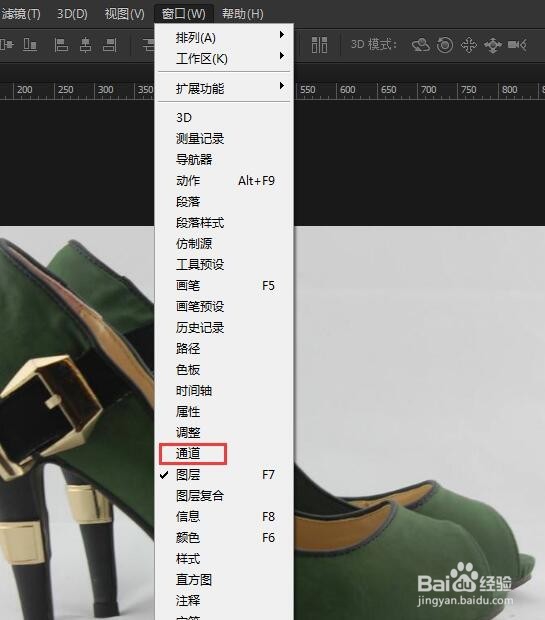
3、在红绿蓝三个通道里,找到一个背景和鞋子对比最大的一个,选择蓝色通道,然后复制出一层,接下来的操作,就在复制的蓝色通道层上制作。
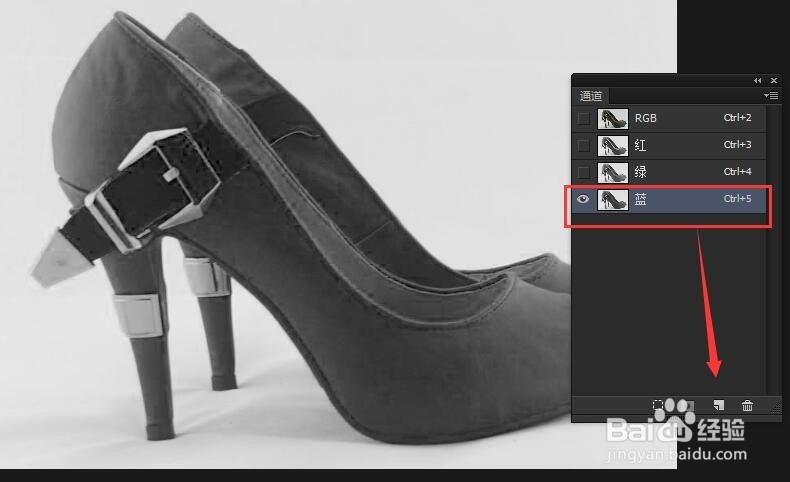
4、在图像,调整命令里,找到反向命令,如图所示,对复制的通道层反向操作。

5、反向操作后的鞋子效果,如图所示。发现对比还不是很明显,因为我们要把鞋子处理成白色,背景处理成黑色,如图有灰色的话,那么在后面抠图出来的效果就是半透明效果了。这一点,一定要注意。

6、使用调整里面的,色阶命令,对鞋子调整,如图所示。

7、然后,使用画笔工具,设置前景色为白色,然后把鞋子的内容,都填充绘制成白色,如图所示。
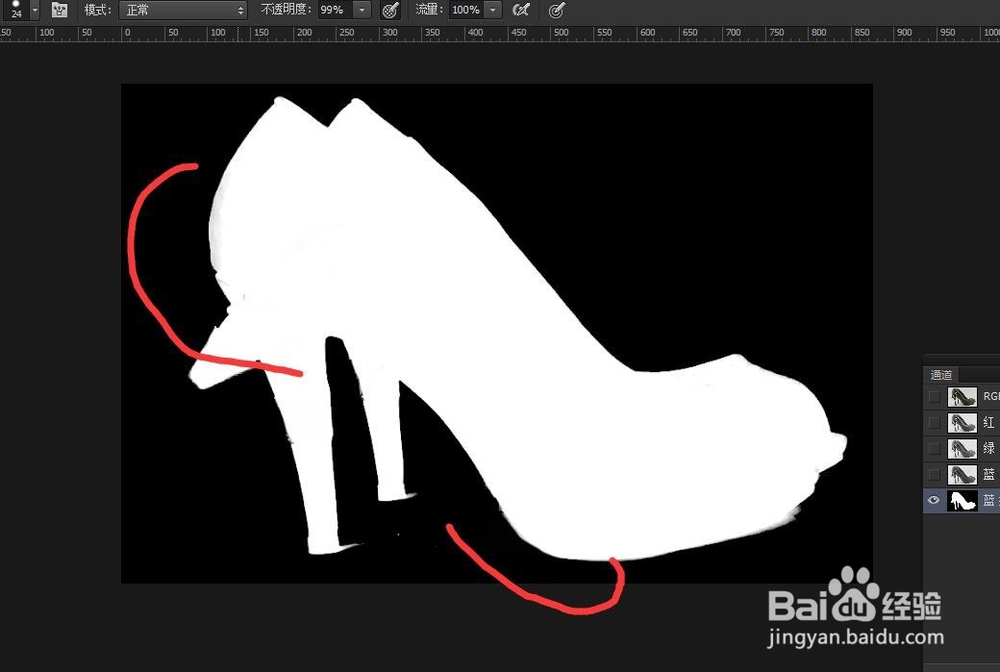
8、绘制操作完之后,在通道面板最下面,找到载入选区按钮,点击后,把整个鞋子的轮廓作为选区载入进来,如图所示。
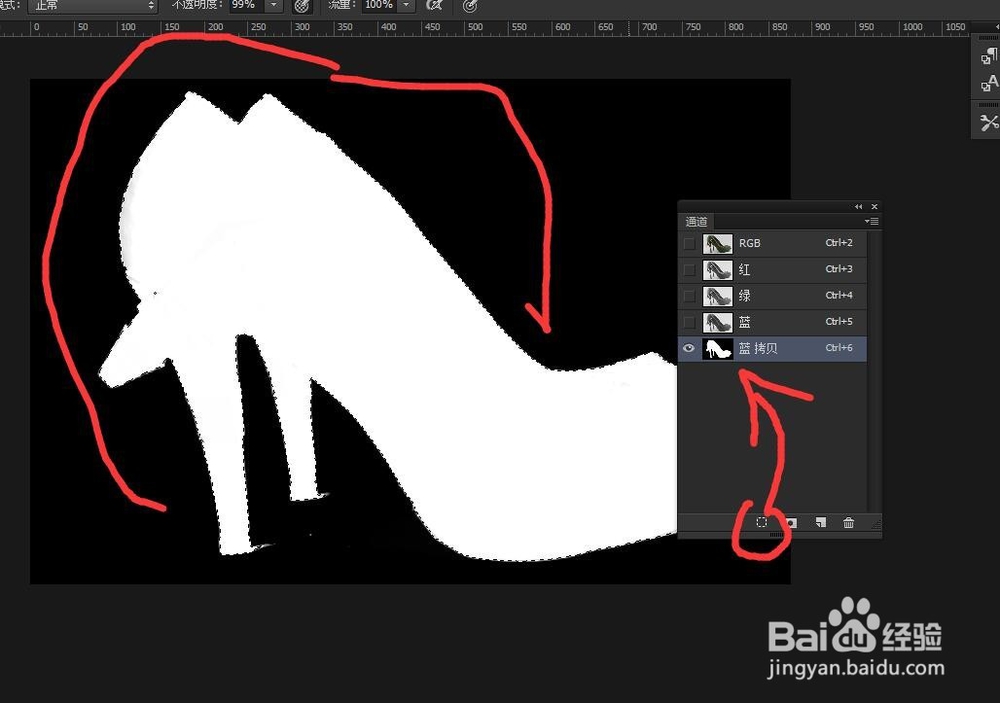
9、接下来,回到正常的图层混合模式,如图所示,复制的蓝色拷贝通道层已经隐藏起来了,但是呢,选区还是在,用这个选区,就是抠图出来的对象。

10、使用拷贝和粘贴命令,或者直接Crl+j键,直接把选区拷贝出来一层,如图所示。鞋子就这样被很快速的抠图出来了。
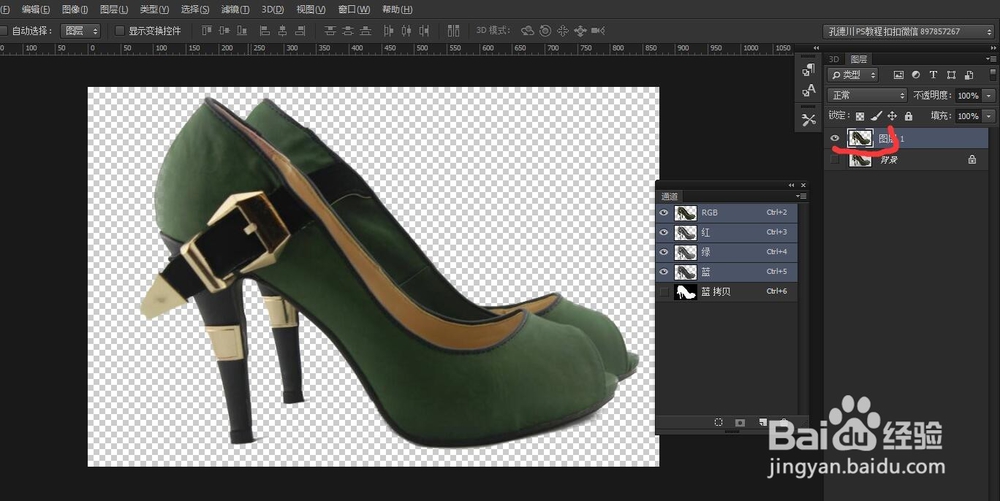
11、不会抠图的小伙伴,不会photoshop通道抠图的小伙伴,可以认真学习下这节课程哦。